Khi tôi lần đầu chuyển từ một chiếc PC Windows sang Mac, tôi đã bắt đầu sử dụng tất cả các ứng dụng mặc định trên macOS vì chúng hoàn toàn miễn phí và hầu hết đều cung cấp bộ tính năng khá tốt. Tuy nhiên, theo thời gian, tôi dần cảm thấy bị “khóa chặt” vào hệ sinh thái Apple vì nhiều ứng dụng mặc định chỉ giới hạn trên các hệ điều hành và nền tảng của họ. Điều này bắt đầu gây ra các vấn đề tương thích với các tệp tin xuất ra từ những ứng dụng đó, cũng như với chính các ứng dụng, bởi vì tôi sử dụng điện thoại Android và hầu hết các ứng dụng của Apple đều không có sẵn trên Google Play Store. Ngoài ra, một số ứng dụng mặc định như Finder chỉ quá cơ bản so với nhu cầu của tôi. Đó là lúc tôi bắt đầu tìm kiếm các giải pháp thay thế.
Tôi không muốn chi trả cho bất kỳ ứng dụng nào, vì vậy tôi tìm kiếm các giải pháp miễn phí. Tuy nhiên, vấn đề với các ứng dụng miễn phí là có khả năng bạn sẽ bị ràng buộc vào một hệ sinh thái khác, hoặc các tập đoàn lớn có thể thu thập dữ liệu của bạn vì chúng vô cùng giá trị đối với họ. Vì vậy, tôi đã thêm một tiêu chí lọc nữa vào quá trình tìm kiếm của mình và quyết định tìm kiếm các lựa chọn thay thế vừa miễn phí vừa là mã nguồn mở. May mắn thay, tôi không mất quá nhiều thời gian để tìm thấy một số ứng dụng xuất sắc có thể cạnh tranh sòng phẳng với các dịch vụ mặc định của Apple. Dưới đây là những ứng dụng yêu thích mà tôi vẫn sử dụng cho đến nay.
5. Okular
Thay thế hoàn hảo cho Preview
Nếu bạn muốn mở một tệp PDF hoặc một hình ảnh trên macOS, ứng dụng Preview là lựa chọn mặc định. Tất nhiên, bạn cũng có thể sử dụng các ứng dụng như Acrobat Reader để xem PDF, nhưng mức giá “chợ đen” của Adobe có thể là một rào cản lớn. Mặc dù bản thân Preview là một ứng dụng khá tốt, nhưng nó thiếu một số tính năng mà tôi cho là cơ bản. Vì vậy, tôi đã tìm thấy một giải pháp thay thế hoàn toàn miễn phí và có tất cả các tính năng tôi cần. Hơn nữa, giống như Preview, nó có thể mở cả hình ảnh và tệp PDF.
Okular là một sự thay thế gần như tương đương cho Preview, đi kèm với các chức năng bổ sung như khả năng chọn và sao chép văn bản từ PDF và hình ảnh, đọc to nội dung tài liệu, và thậm chí thêm các dấu trang truy cập nhanh. Giao diện người dùng đơn giản và ứng dụng chạy mượt mà trên chiếc MacBook Pro chip M1 Pro của tôi. Nó nhanh hơn nhiều so với trình xem PDF của Adobe và nhiều chức năng hơn so với của Apple – khiến nó trở thành trình xem PDF và hình ảnh mặc định trên máy Mac của tôi.
 Logo Okular – ứng dụng đọc PDF và ảnh mã nguồn mở cho macOS
Logo Okular – ứng dụng đọc PDF và ảnh mã nguồn mở cho macOS
Okular là một trình xem và chỉnh sửa PDF mã nguồn mở, miễn phí, được phát triển bởi KDE, rất lý tưởng cho người dùng Linux. Nó bao gồm các tính năng như chỉnh sửa văn bản, chú thích, chữ ký số và trích xuất văn bản.
4. Joplin
Tự lưu trữ ghi chú của bạn
Đừng hiểu lầm tôi, Apple Notes là một ứng dụng tuyệt vời. Nó thực hiện các chức năng cơ bản một cách hoàn hảo, và thậm chí còn hỗ trợ nhập liệu bằng bút stylus nếu bạn sử dụng iPad. Tuy nhiên, điều gây trở ngại lớn nhất đối với tôi là việc thiếu ứng dụng trên Android và Windows. Mỗi khi tôi muốn truy cập ghi chú của mình từ một thiết bị không phải của Apple, tôi cần phải đăng nhập vào trang web iCloud, điều này hoàn toàn không mong muốn. Google Keep là một lựa chọn thay thế đa nền tảng tốt, nhưng tôi biết rất nhiều người có những e ngại về việc sử dụng các ứng dụng và dịch vụ của Google.
Vì vậy, tôi đã chuyển sang sử dụng Joplin. Đây là một ứng dụng miễn phí và mã nguồn mở, thậm chí có thể được tự lưu trữ trên máy chủ của riêng bạn. Bạn không cần phải lo lắng về việc mã hóa, cũng như không cần bận tâm về việc truy cập ghi chú từ xa, vì ứng dụng này cũng có sẵn trên Android và iOS. Joplin sử dụng định dạng Markdown, vì vậy nó rất đơn giản để sử dụng, và nội dung có thể được dán liền mạch vào các dịch vụ trực tuyến khác như WordPress.
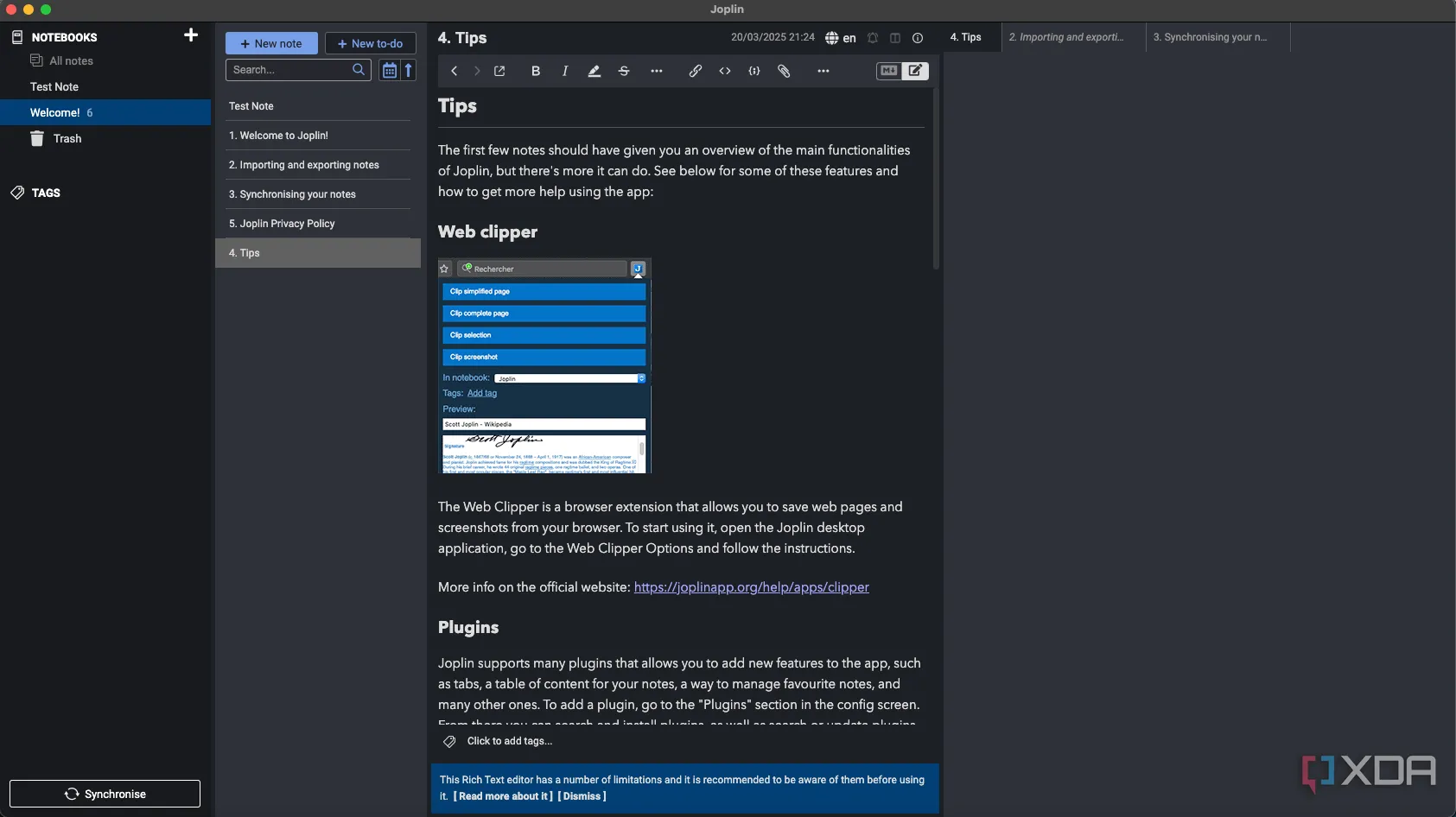 Giao diện Joplin với plugin Note Tabs – ứng dụng ghi chú mã nguồn mở đa nền tảng
Giao diện Joplin với plugin Note Tabs – ứng dụng ghi chú mã nguồn mở đa nền tảng
 Logo Joplin – phần mềm ghi chú mã nguồn mở miễn phí
Logo Joplin – phần mềm ghi chú mã nguồn mở miễn phí
Joplin là một ứng dụng ghi chú mã nguồn mở và là đối thủ cạnh tranh đáng gờm của Microsoft OneNote.
3. Thunderbird
Đa nền tảng và bảo mật
Ứng dụng Mail mặc định của Apple trông như thể nó chưa được cập nhật trong một thập kỷ. Giao diện người dùng lỗi thời, chậm chạp và không có phân loại email. Vì vậy, tất cả những gì bạn thấy là một hộp thư đến không ngừng với các cuộc trò chuyện ưu tiên, quảng cáo, thư rác và đủ thứ khác. Do đó, tôi không mất nhiều thời gian để chuyển sang Thunderbird. Dịch vụ này đã tồn tại gần hai thập kỷ, khiến nó trở thành một ứng dụng email đáng tin cậy bất kể bạn sử dụng hệ điều hành nào.
Nó có vô số tùy chọn tùy chỉnh, khả năng tạo thư mục, lọc thư rác xuất sắc và chỉ mục tìm kiếm tốt hơn bất kỳ ứng dụng email nào khác mà tôi từng thấy, bao gồm cả Gmail. Điểm cuối cùng này cực kỳ quan trọng đối với tôi, vì tôi thường xuyên tìm kiếm các email cũ để truy xuất các hóa đơn hoặc thư NDA trước đây. Tôi thực sự khuyến khích bạn dùng thử Thunderbird nếu bạn chưa từng. Đó là ứng dụng email duy nhất bạn sẽ cần.
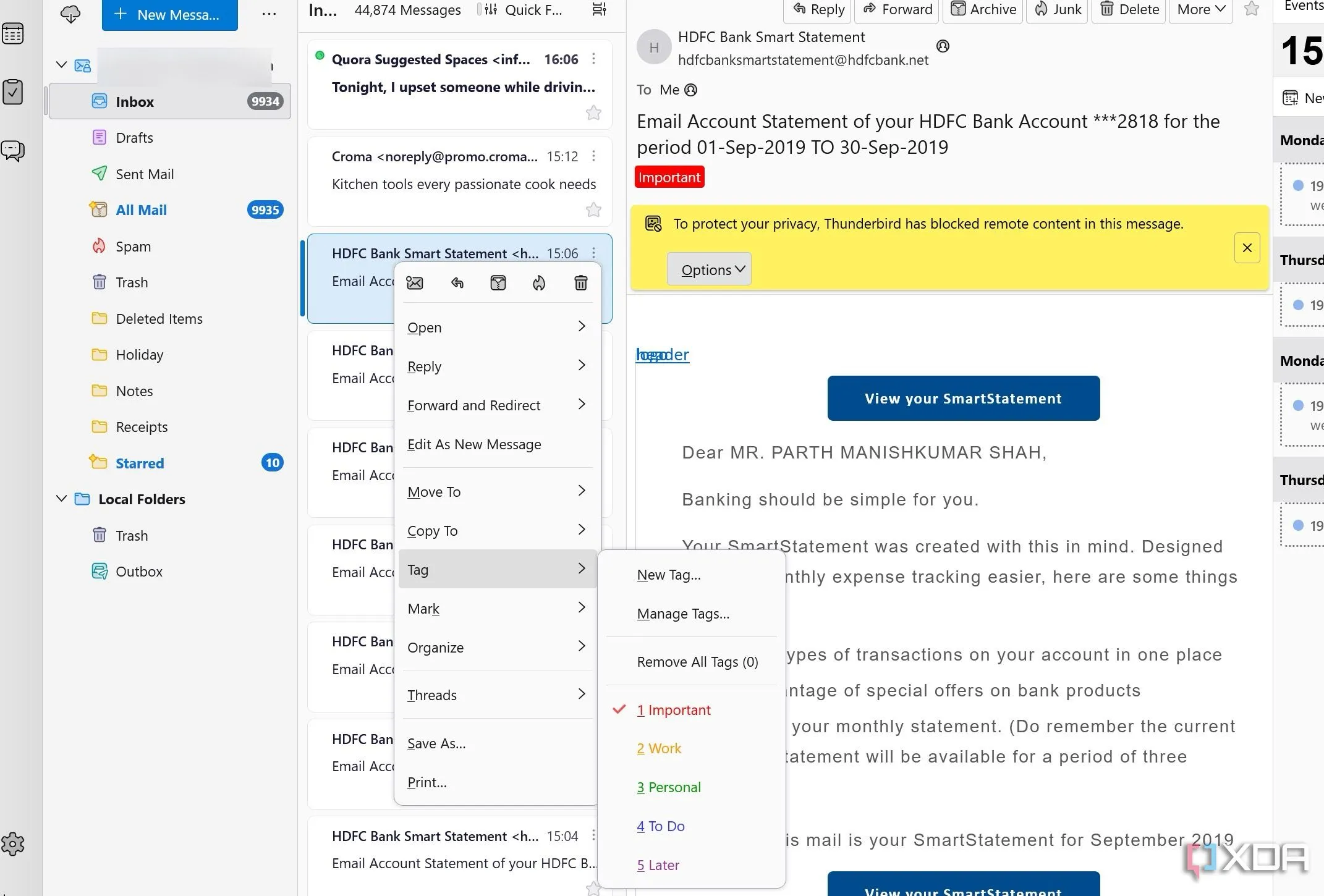 Các thẻ phân loại email trong Thunderbird – trình quản lý email an toàn và tùy biến cao
Các thẻ phân loại email trong Thunderbird – trình quản lý email an toàn và tùy biến cao
 Logo Thunderbird – ứng dụng email client mã nguồn mở đa nền tảng
Logo Thunderbird – ứng dụng email client mã nguồn mở đa nền tảng
Thunderbird là mã nguồn mở và là một trong những ứng dụng email client tốt nhất bạn có thể sử dụng.
2. Marta
Thay thế Finder ngay lập tức
Finder là một trong những ứng dụng mà bạn buộc phải sử dụng trên Mac, bất kể bạn có thích nó hay không. Nó là trình khám phá tệp mặc định và bạn thậm chí không thể thoát khỏi nó, chứ đừng nói đến việc gỡ cài đặt. May mắn thay, có một số lựa chọn thay thế Finder mà bạn có thể sử dụng, nhưng hầu hết chúng đều là phần mềm trả phí, nghĩa là chúng không miễn phí. Tuy nhiên, sau một thời gian tìm kiếm, tôi tình cờ phát hiện ra Marta – một lựa chọn thay thế Finder không chỉ miễn phí mà còn cung cấp hàng loạt tính năng bổ sung.
Đầu tiên, Marta cung cấp bố cục hai khung, về cơ bản giống như bạn đang chạy Finder ở chế độ đa cửa sổ. Sau đó, có hỗ trợ chủ đề, bảng điều khiển hành động, thanh tìm kiếm nhanh, hàng đợi tác vụ để quản lý việc sao chép tệp, một terminal tích hợp và nhiều hơn nữa. Nó còn thiếu một số tính năng như chế độ xem hình thu nhỏ, điều mà tôi thích khi duyệt ảnh hoặc video. Tuy nhiên, Marta hiệu quả hơn Finder, theo nghĩa là nó yêu cầu ít cú nhấp chuột hơn để thực hiện một tác vụ, và đó là điều quan trọng đối với tôi.
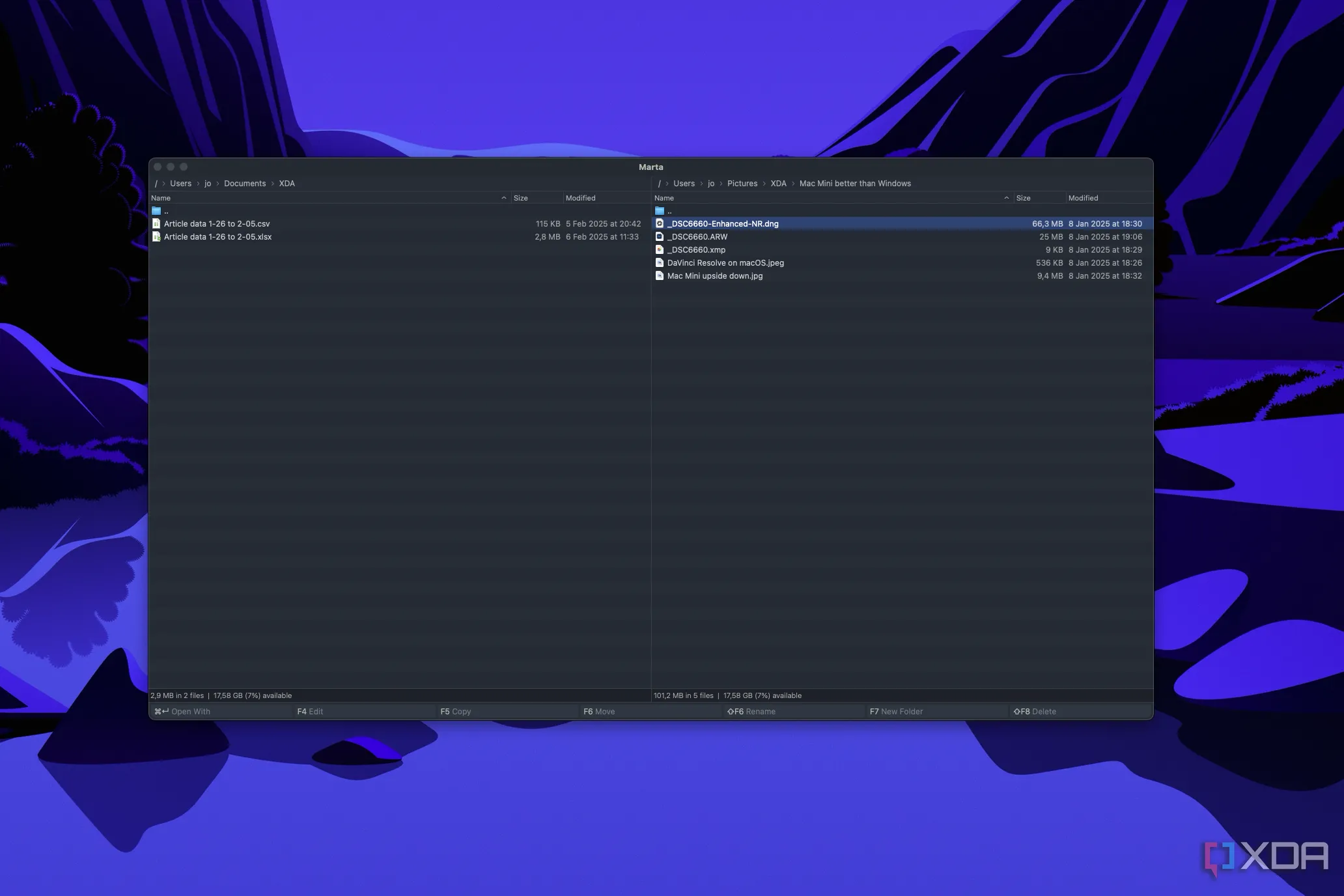 Giao diện Marta trên macOS hiển thị hai cửa sổ thư mục song song – thay thế Finder hiệu quả
Giao diện Marta trên macOS hiển thị hai cửa sổ thư mục song song – thay thế Finder hiệu quả
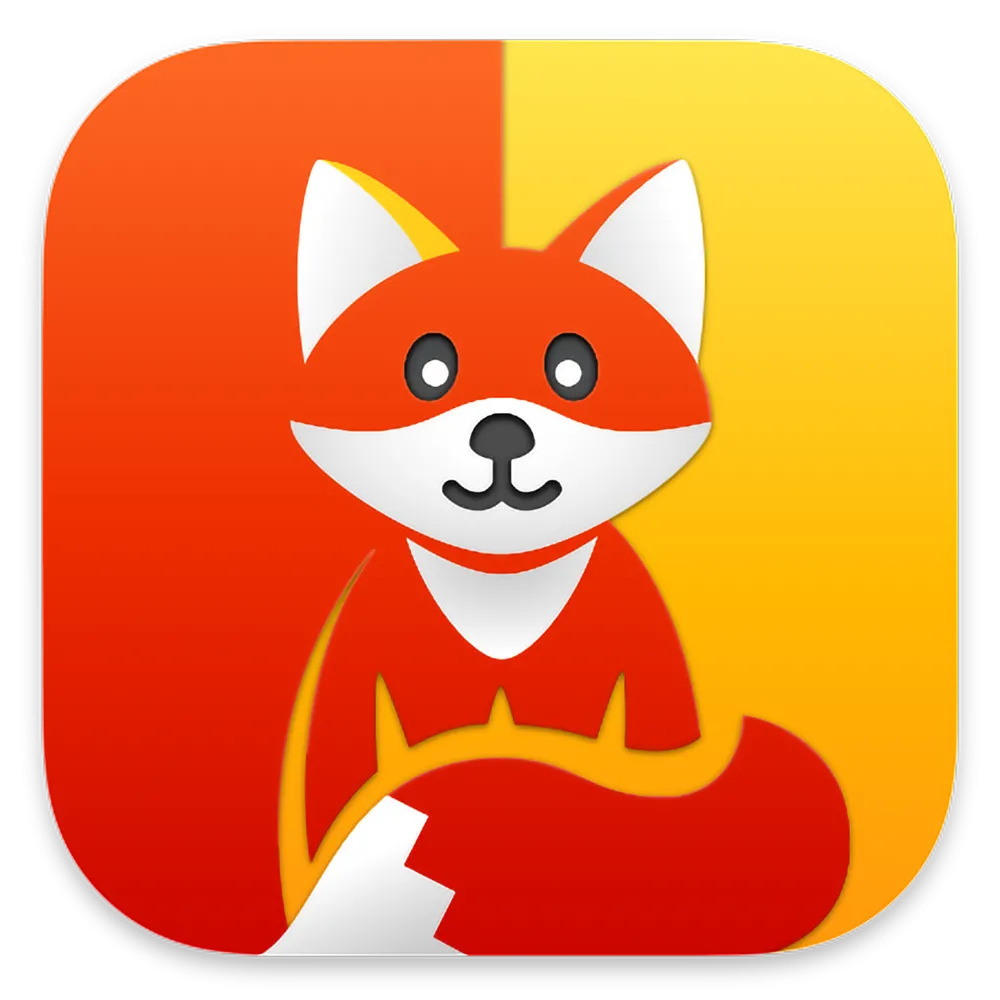 Logo Marta – ứng dụng quản lý tệp mã nguồn mở cho macOS
Logo Marta – ứng dụng quản lý tệp mã nguồn mở cho macOS
Marta là một lựa chọn thay thế cho Finder trên macOS. Nó cung cấp một loạt các tính năng bổ sung, như chế độ xem hai màn hình, hỗ trợ chủ đề, v.v.
1. LibreOffice
Ai còn dùng Pages, Numbers và Keynote?
Nếu bạn nghiêm túc muốn hoàn thành bất kỳ công việc nào, bộ ứng dụng văn phòng của Apple không dành cho bạn. Giao diện người dùng không chỉ cực kỳ lộn xộn mà bộ tính năng cũng không thể sánh bằng Microsoft Office. Hơn nữa, khả năng tương thích định dạng tệp là một vấn đề nếu bạn định gửi tệp cho người không sử dụng Mac. May mắn thay, LibreOffice đã xuất hiện để giải cứu.
Đây là một trong những ứng dụng văn phòng mã nguồn mở giàu tính năng nhất, và là lựa chọn miễn phí và mã nguồn mở tốt nhất nếu bạn quan tâm đến các tính năng chuyên nghiệp. Nó cũng cực kỳ mượt mà và nhẹ, mang lại trải nghiệm sử dụng tuyệt vời.
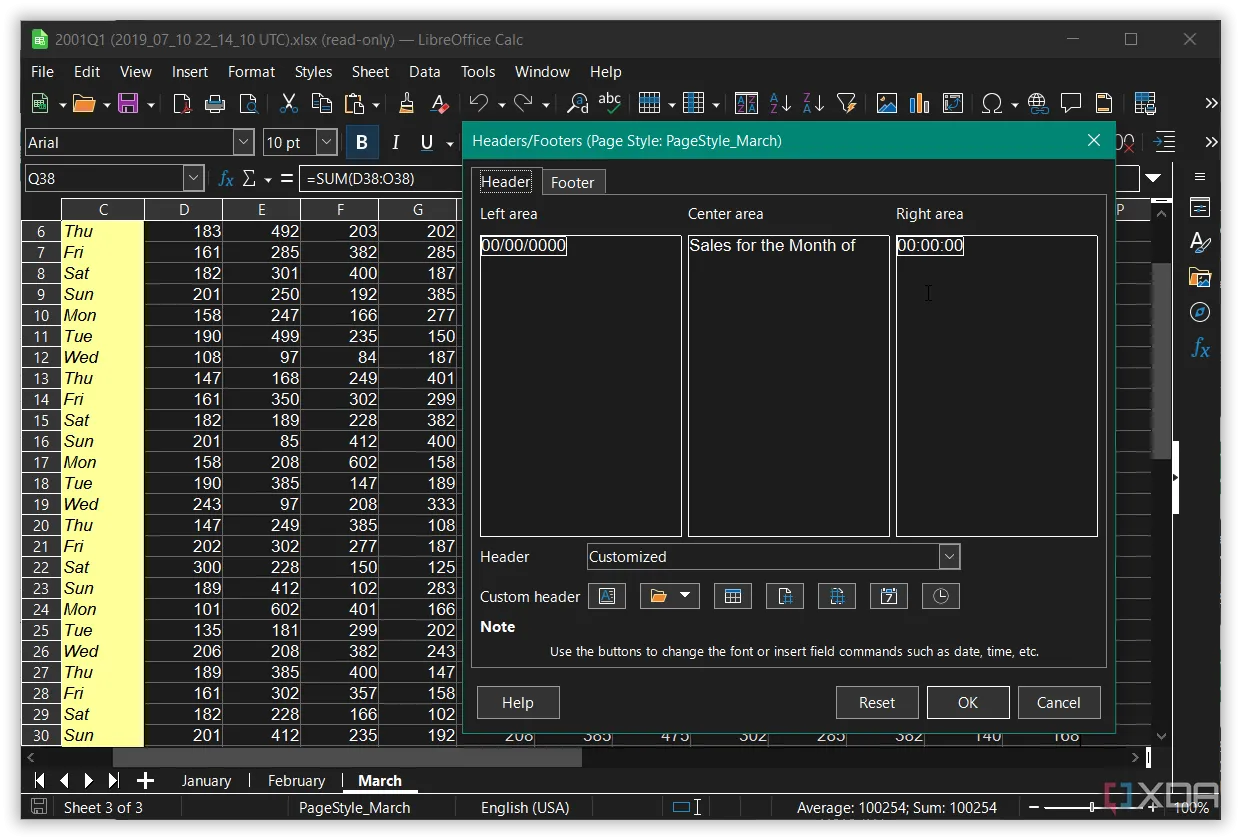 Màn hình bảng tính LibreOffice Calc – bộ ứng dụng văn phòng mã nguồn mở miễn phí
Màn hình bảng tính LibreOffice Calc – bộ ứng dụng văn phòng mã nguồn mở miễn phí
 Logo LibreOffice – đối thủ của Microsoft Office và Apple iWork
Logo LibreOffice – đối thủ của Microsoft Office và Apple iWork
LibreOffice là một trong những lựa chọn thay thế Microsoft Office hoàn chỉnh nhất, và hoàn toàn miễn phí cũng như mã nguồn mở. Nó cung cấp nhiều công cụ khác nhau cho các trường hợp sử dụng đa dạng, bao gồm các công cụ Math và Draw dành cho người dùng nâng cao.
“Lột xác” macOS của bạn với mã nguồn mở
Khi đã sử dụng Marta, bạn sẽ không bao giờ muốn quay lại Finder nữa. Nó đơn giản là tốt hơn về mọi mặt, và LibreOffice cũng vậy so với bộ ứng dụng văn phòng của Apple. Bạn không chỉ có được nhiều tính năng hơn với các ứng dụng này, mà còn đảm bảo dữ liệu của mình không rời khỏi máy tính. Các ứng dụng như Joplin thậm chí còn tiến xa hơn trong khía cạnh này khi chúng có thể được tự lưu trữ để bạn hoàn toàn yên tâm về quyền riêng tư. Hãy trải nghiệm và cảm nhận sự khác biệt mà những ứng dụng mã nguồn mở tuyệt vời này mang lại cho hệ sinh thái macOS của bạn!


